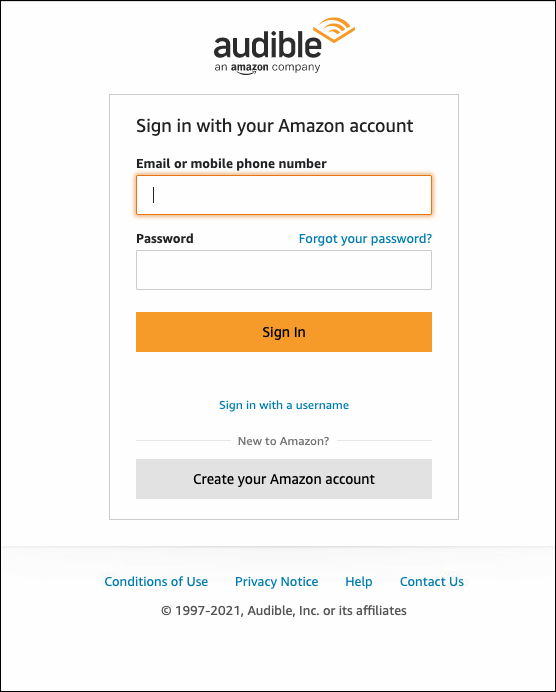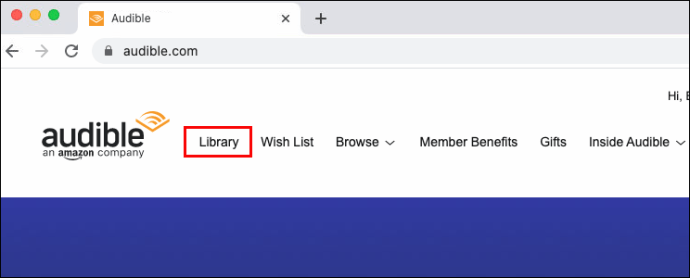Audible adalah salah satu layanan berlangganan buku audio internasional terbaik. Mereka tidak hanya memiliki perpustakaan buku, podcast, dan materi audio lainnya yang lengkap, tetapi mereka juga menyediakan konten asli.

Jika Anda memiliki keanggotaan Audible, Anda mungkin sudah terbiasa mendengarkan buku audio di perangkat seluler saat Anda bepergian. Namun saat Anda di rumah, mendengarkan buku di PC akan jauh lebih nyaman.
Untungnya, Audible menawarkan opsi ini kepada penggunanya. Dalam artikel ini, kami akan menjelaskan cara mendengarkan Audible di PC dan menjawab semua pertanyaan umum terkait topik tersebut.
Cara Mendengarkan Audible di PC
Hal pertama yang pertama, Anda harus memiliki keanggotaan Audible. Penting juga untuk diingat bahwa metode yang akan Anda gunakan untuk mendengarkan buku Audible yang bagus di PC akan bergantung pada sistem operasi komputer Anda.
Kabar baiknya adalah Audible telah memikirkan hampir semua jenis pengguna dan terus memperbarui cara mereka dapat mendengarkan materi audio.
Cara Mendengarkan Audible di Windows
Jika PC Anda berjalan pada Windows 10, Anda dapat mendengarkan Audible dengan mengunduh aplikasi gratis dari Microsoft Store. Ini adalah aplikasi Audible resmi untuk Windows 10, yang memungkinkan Anda untuk dengan mudah menyinkronkan semua bookmark Audible, catatan, dan segala sesuatu lainnya dari perangkat lain yang Anda gunakan untuk mendengarkan buku.

Aplikasi ini menyediakan navigasi bab, memungkinkan Anda mengelola perpustakaan, dan dapat mengubah kecepatan mendengarkan. Ini bekerja dengan cara yang sama persis dengan aplikasi seluler. Anda dapat mendengarkannya melalui Wi-Fi atau dalam mode offline, dan Anda dapat memilih mode gelap atau terang.
Saat mengunduh aplikasi, Anda akan diminta untuk masuk ke akun Audible Anda. Jika Anda tidak memilikinya, Anda juga dapat membuat akun dari aplikasi Audible. Setelah itu, Anda akan menemukan aplikasi di Start Menu Anda, dan Anda dapat membuat pintasan untuk desktop Anda.
Pilihan lainnya adalah mengunduh aplikasi AudibleSync untuk Windows 10 dari halaman web Audible. Ini akan memungkinkan Anda untuk mengunduh file AAX langsung ke komputer yang dapat Anda putar dalam mode offline di pemutar media pendukung. Anda juga akan memiliki opsi untuk mengonversi ekstensi file AAX ke MP3 dan memutarnya di pemutar media Windows apa pun.

Sayangnya, tak satu pun dari aplikasi ini mendukung Windows 8.1 atau 7. Anda mungkin beruntung menemukan versi lama Audible Download Manager online dan menggunakannya untuk memutar buku audio. Perangkat lunak ini memiliki antarmuka yang disederhanakan, tetapi dapat melakukan trik jika Anda tidak memerlukan fitur tambahan apa pun.
Bagaimana Mendengarkan Audible di macOS?
Saat mendengarkan buku Audible favorit Anda di macOS, cara paling mudah adalah menggunakan aplikasi Apple Books.
Anda dapat mengunduhnya dari sini ke komputer Anda jika Anda belum memilikinya. Ingatlah bahwa ini tersedia untuk macOS 10.15 versi Catalina dan yang lebih baru. MacOS versi lama dapat menggunakan iTunes untuk mengakses buku Audible secara offline. Jika Anda menggunakan macOS, yang harus Anda lakukan adalah:
- Masuk ke akun Audible Anda di web.
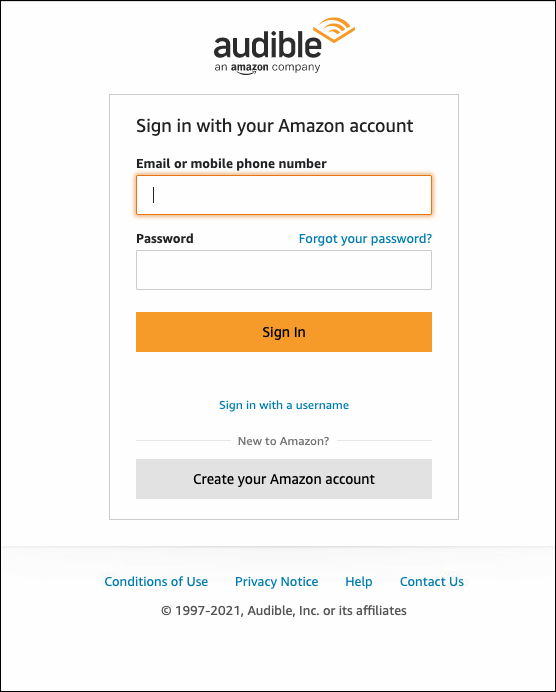
- Buka "Perpustakaan" Anda.
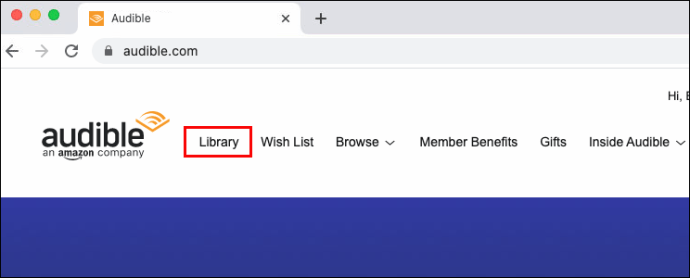
- Pilih judul yang ingin Anda dengarkan dan klik "Unduh" di sebelah kanan.
- Saat buku diunduh, klik di atasnya, dan itu akan diluncurkan dengan iTunes atau Apple Books.
Catatan: Jika Anda mengunduh buku audio Audible ke Apple Books Anda untuk pertama kalinya, Anda harus mengesahkan akun Anda terlebih dahulu.
Berikut cara melakukannya:
- Buka Apple Books dan pilih "Store."
- Pilih "Otorisasi" dan kemudian "Otorisasi Komputer Ini."
- Ketika pesan pop-up muncul, klik "Ya."
- Masuk dengan detail Audible Anda.
- Sekarang, pilih "File" dan kemudian "Tambahkan ke Perpustakaan."
- Temukan file buku audio di komputer Anda dan klik di atasnya.
Apple Books dan iTunes adalah cara yang bagus untuk mendengarkan buku audio secara offline, tetapi mereka tidak memiliki fitur lengkap yang dapat Anda temukan di aplikasi seluler Audible iOS.
FAQ tambahan
1. Bagaimana Cara Memutar File AAX di PC Saya?
AAX adalah kependekan dari Audible Enhanced Audiobook, dan merupakan ekstensi file yang dirancang oleh Audible. File-file ini berisi audio, tautan, gambar, video, dan garis waktu. Saat Anda mengunduh file AAX ke PC Windows atau macOS Anda, yang harus Anda lakukan hanyalah mengkliknya, dan file itu akan mulai diputar.
Tetapi Anda memerlukan pemutar media yang mendukung ekstensi file ini. Pengguna Mac tidak akan mengalami masalah dengan ini karena Apple Books dan iTunes mendukung AAX. Pengguna Windows juga dapat menggunakan iTunes. Beberapa versi Windows Media Player yang lebih lama juga mendukung file AAX.
Namun, jika Anda memiliki jenis pemutar media yang berbeda di PC Windows, Anda mungkin harus mengonversi file AAX ke format file lain, seperti MP3. Anda dapat menggunakan salah satu konverter online file audio untuk melakukannya. Prosesnya biasanya cepat, lalu Anda dapat memutar buku audio di pemutar media pilihan Anda.
2. Bagaimana Saya Dapat Mendengarkan Audible Menggunakan Perangkat Sonos Saya?
Sonos adalah salah satu sistem audio rumah terbaik dengan speaker berkualitas tinggi dan perpustakaan streaming yang luas. Anda dapat menggunakannya untuk Spotify, Pandora, dan bahkan Audible.
Untuk menikmati mendengarkan buku audio dengan kualitas suara luar biasa dengan Sonos, Anda harus mengunduh Sonos dan aplikasi Audible terlebih dahulu di perangkat seluler Anda.
Anda dapat menemukan aplikasi Sonos iOS di sini dan aplikasi Android di sini. Anda bisa mendapatkan versi terbaru Audible untuk iOS di sini dan Android di sini.
Selanjutnya, Anda harus memastikan bahwa speaker Sonos Anda terhubung ke jaringan nirkabel yang sama dengan perangkat seluler Anda. Kemudian ikuti langkah-langkah ini:
• Buka Audible dan buka "Perpustakaan."

• Pilih buku audio yang ingin Anda putar di Sonos.
• Dari layar "Player", pilih "Connect to a Device".
• Pilih Sonos dari daftar perangkat.
Pertama kali Anda menghubungkan perangkat ini, Anda harus mengotorisasi akun Audible Anda. Saat tiba waktunya untuk memutar buku audio, Anda akan diminta untuk memilih "Saya setuju" untuk otorisasi.
Jika sudah diotorisasi, yang perlu Anda lakukan hanyalah memilih ruangan tempat Anda ingin Audible memutar buku.
3. Bagaimana Saya Mendengarkan Buku Audio di PC Saya?
Ada beberapa cara Anda dapat mendengarkan buku audio di PC Anda, tergantung pada sistem operasi yang Anda gunakan. Anda dapat menemukan penjelasannya di bagian di atas.
Namun, ada satu cara Anda dapat mendengarkan buku audio di PC Anda tanpa harus mengunduh aplikasi apa pun di komputer Anda. Opsi ini dimungkinkan dengan Audible Cloud Player.
Sesuai namanya, ini adalah pemutar berbasis cloud, dan Anda dapat menggunakannya di browser apa pun di PC Anda. Pada dasarnya, ini adalah pemutar yang memungkinkan streaming buku audio Audible di komputer Anda.
Saat Anda masuk ke akun Audible Anda di web dan pergi ke perpustakaan Anda, Anda akan dapat melihat opsi "Dengarkan sekarang" di sebelah judul. Dengan mengkliknya, Anda akan meluncurkan Audible Cloud Player di jendela baru.
Catatan: Opsi ini hanya tersedia untuk streaming online, jadi Anda harus memiliki koneksi internet yang stabil agar dapat berfungsi. Tidak ada mode offline.
4. Bisakah Anda Mendengarkan Audible di Komputer Mana Saja?
Jawabannya iya. Anda dapat mendengarkan Audible dengan beberapa cara berbeda di komputer mana pun, termasuk PC dan laptop.
Anda harus memiliki koneksi internet setidaknya untuk sementara untuk mengunduh aplikasi dan buku audio ke komputer Anda. Dan Anda harus terhubung ke internet untuk menggunakan Audible Cloud Player untuk mendengarkan buku audio.
5. Bagaimana Saya Memutar Audible?
Audible kompatibel dengan banyak perangkat. Cara paling umum yang digunakan pengguna untuk mendengarkan Audible adalah melalui aplikasi seluler di ponsel cerdas atau tablet mereka. Tapi Anda bisa memainkan Audible di Kindle atau Alexa.
Anda bahkan dapat mendengarkan Audible di aplikasi Waze di mobil Anda dengan membuka Pengaturan> Pemutar Audio> Aplikasi Anda dan memilih Audible. Pastikan untuk memilikinya di perangkat seluler Anda terlebih dahulu. Akhirnya, Anda selalu dapat memainkan Audible di komputer Anda.
6. Apakah Audible Menawarkan Uji Coba Gratis?
Ya, Anda dapat mendaftar untuk uji coba gratis Audible 30 hari sebelum membuat komitmen keanggotaan. Jika Anda memilih untuk tetap berlangganan, langganannya adalah $14,95 per bulan.
Anda juga dapat mendaftar untuk paket tahunan dengan biaya $149,50 per tahun. Untuk anggota Amazon Prime, Audible gratis, tetapi ada batasan berapa banyak buku yang dapat Anda akses.
Menikmati Buku Audio yang Bagus di PC Anda Dengan Audible
Audible telah menyediakan banyak cara bagi pelanggan untuk mengakses buku audio mereka, meskipun mereka mendorong aplikasi seluler sebagai perangkat yang paling kompatibel. Layanan buku audio mudah diintegrasikan di seluruh platform, dan kemungkinan jumlah itu akan terus bertambah.
Pengguna PC yang ingin menyimpan buku audio mereka memiliki opsi untuk melakukannya dengan mengunduh pemutar media yang mendukung ekstensi file AAX.
Rute yang lebih mudah adalah mengakses pemutar berbasis cloud dan mendengarkan. Tapi itu hanya untuk streaming. Anda mungkin juga perlu mengonversi file AAX ke ekstensi lain jika Anda ingin mendengarkan buku di PC.
Bagaimana Anda lebih suka mendengarkan Audible? Beri tahu kami di bagian komentar di bawah.